如何使用ddu卸载显卡驱动?详细图文步骤
如果电脑安装的显卡驱动出现了问题,我们可以尝试使用ddu来卸载,但是还有很多小白用户不清楚怎么用ddu来卸载显卡驱动,本期教程小编就专门给大家带来了ddu卸载显卡驱动操作图解,感兴趣的用户可以接下去看。
ddu卸载显卡驱动怎么用?
1、首先,我们运行Display Driver Uninstaller.exe程序软件。
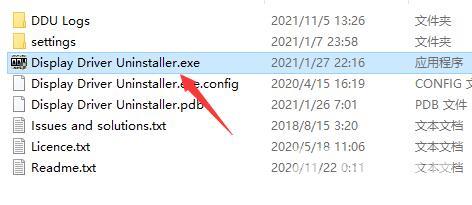
2、打开后,在右下角可以修改为简体中文。
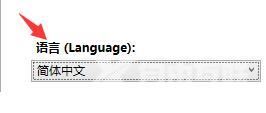
3、接着在右上角可以选择设备种类,显卡或者声卡。

4、在下方选择我们的设备供应商。
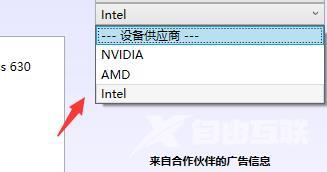
5、选择完成后点击下方按钮,可以恢复设备的默认设置。(也可以不使用)
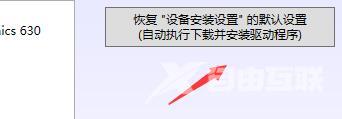
6、在左上角选择我们需要的模式,就可以清除显卡驱动了。
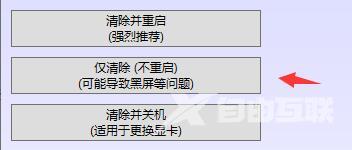
7、如果觉得操作比较复杂的话可以使用驱动人生软件来进行解决,不仅可以卸载驱动,还可以一键安装一切必备的相关驱动哦,非常便捷。
使用方法大全:
1、点击左上角的选项可以修改设置。
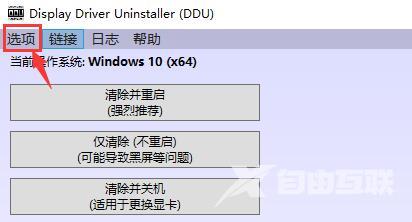
2、在常规设置中可以修改各种基础设置,建议根据下方图片进行设置。
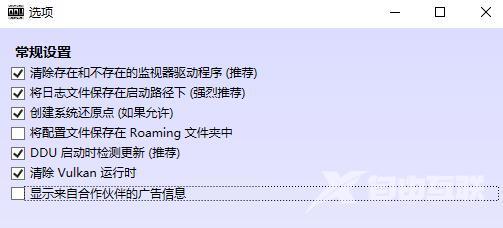
3、如果我们使用的是n卡,可以单独设置卸载项目。
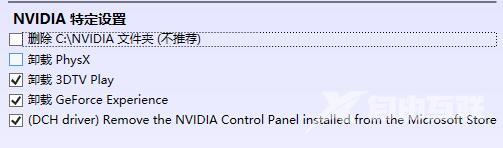
4、如果我们使用的是A卡,也可以在下方进行单独设置。
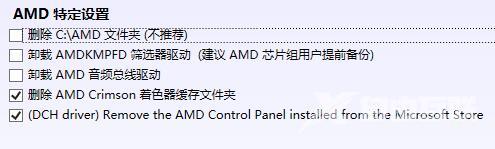
5、下面的几个选项建议如图所示进行设置,设置完成后关闭。
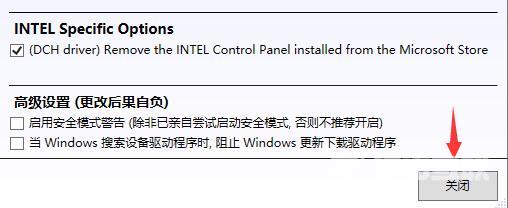
6、对于这三种清除模式,一般来说我们选择清除并重启。
7、如果选择仅清除虽然不需要重启,但是可能会出现黑屏问题。
8、如果我们是要更换显卡设备的话,那就选择清除并关机。
9、最后,小编建议大家在安全模式中使用这款软件,可以有效避免出现闪退、崩溃问题。
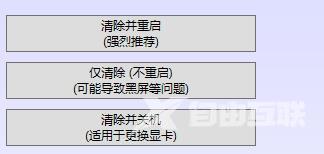
如果我们要卸载显卡驱动或者更换显卡的话,都可以使用这款软件来操作。
【感谢龙石为本站提供数据采集系统 http://www.longshidata.com/pages/government.html 】阅读本文的人还阅读:
excel如何设置x轴和y轴?excel最全设置x轴和y轴的方法